Hoe upgrade ik mijn serverpakket?
💡 Waarom upgraden?
Soms merk je dat je server wat krap begint te zitten qua prestaties. Misschien wil je meer spelers toelaten, een grotere wereld gebruiken, of zware mods installeren. In dat geval is een upgrade naar een sterker pakket een slimme zet!
🔐 Stap 1 – Aanmelden op het klantportaal
Ga naar my.oxy.games en log in met je account.
📌 Lukt het inloggen niet of ben je je wachtwoord vergeten?
Lees onze handleiding:
Wachtwoord vergeten?
🤔 Nieuw bij my.oxy.games? Bekijk de uitlegpagina:
Rondleiding door het klantportaal
🧭 Stap 2 – Ga naar je game servers
Klik in het linkermenu op Producten/Diensten > Game servers
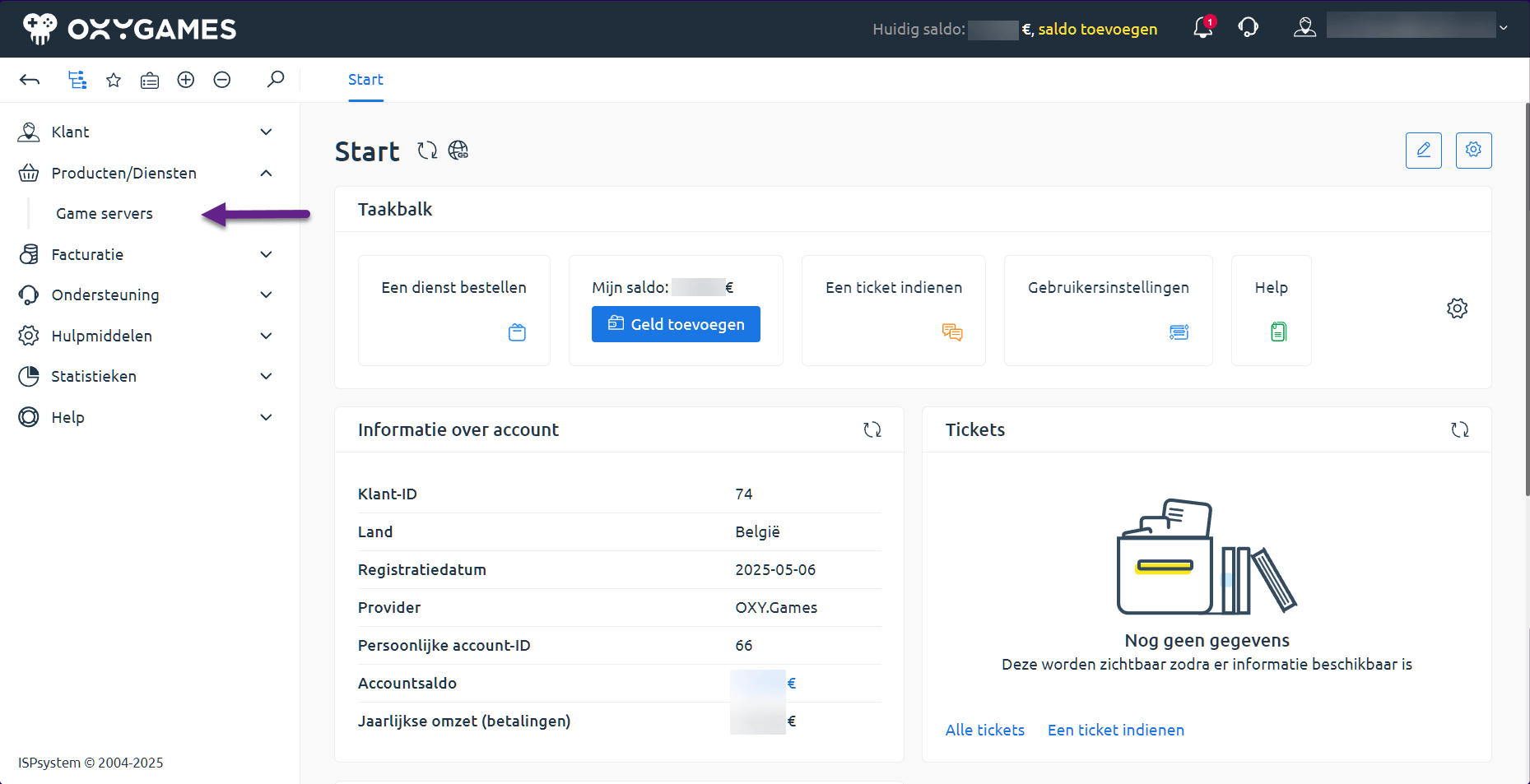
🖱️ Stap 3 – Selecteer je server
In het overzicht zie je jouw actieve servers. Vink de juiste server aan en klik op de knop Tarief wijzigen.
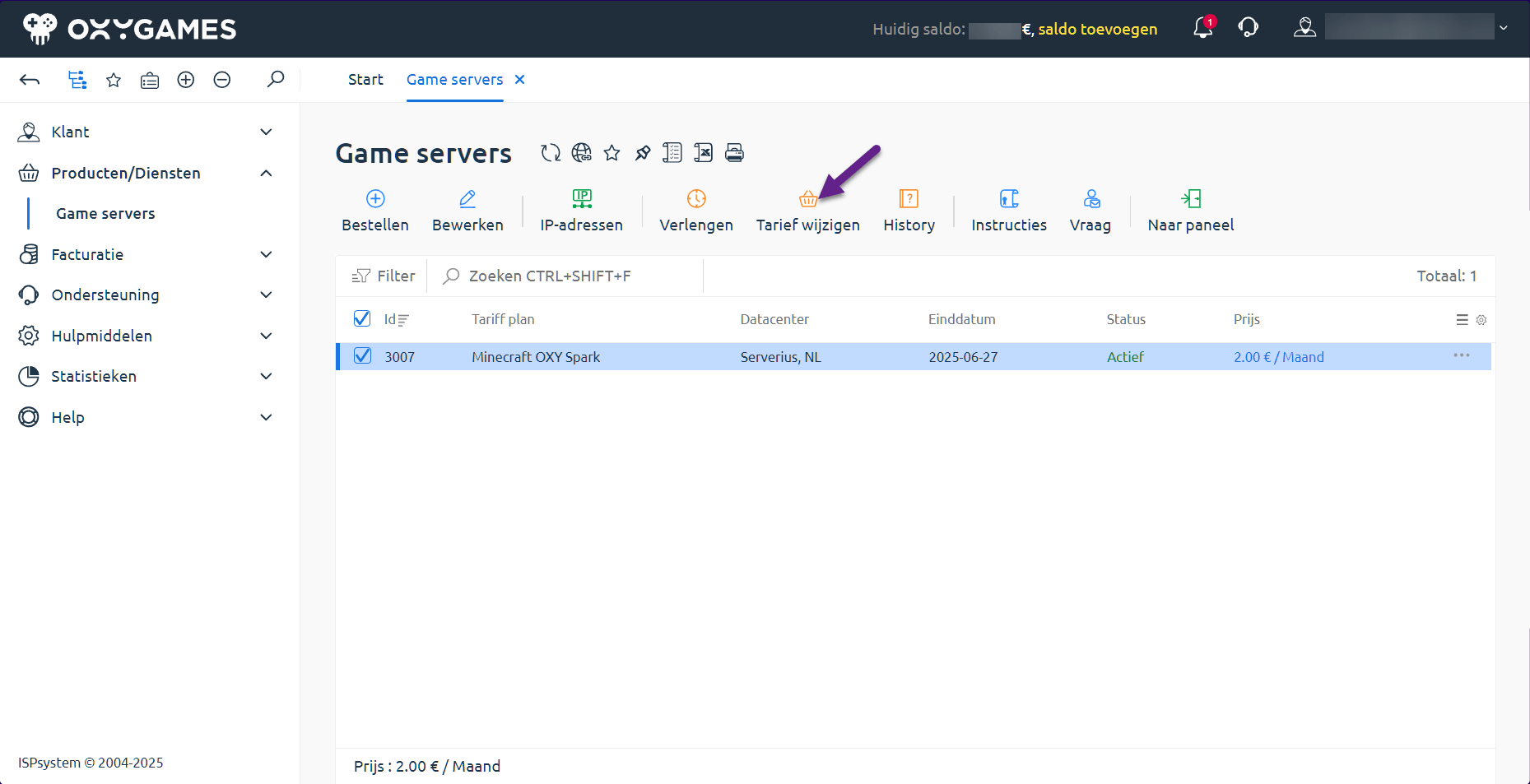
⚙️ Stap 4 – Kies een nieuw pakket
Als upgraden mogelijk is (je hebt niet het hoogste pakket), krijg je dit scherm:
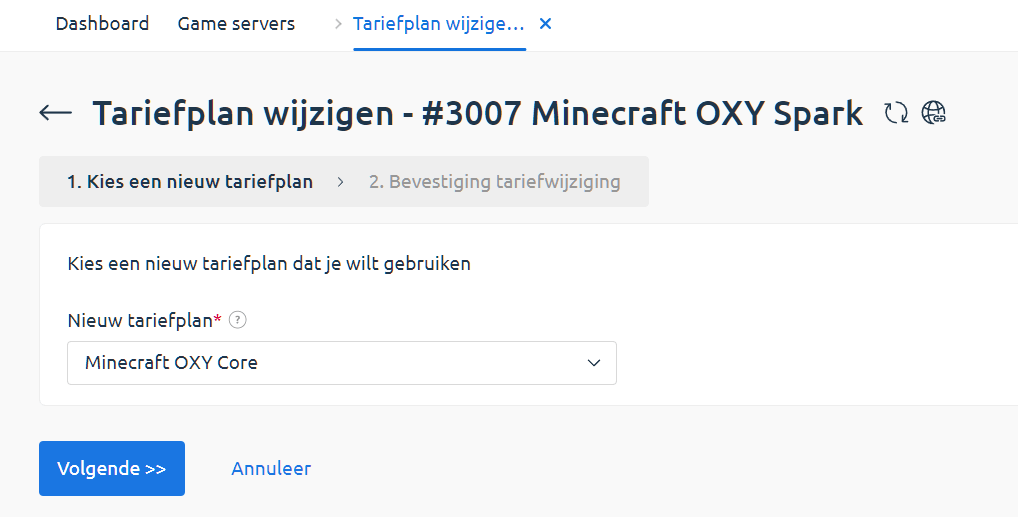
Selecteer in de dropdown je gewenste pakket.
📊 Wil je weten wat elk pakket inhoudt?
Bekijk de specificaties op onze website:
Minecraft pakketten
Klik daarna op Volgende >>.
✅ Stap 5 – Bevestig de upgrade
Je ziet nu een samenvatting met het verschil in prijs en hoeveel je nog moet bijbetalen.
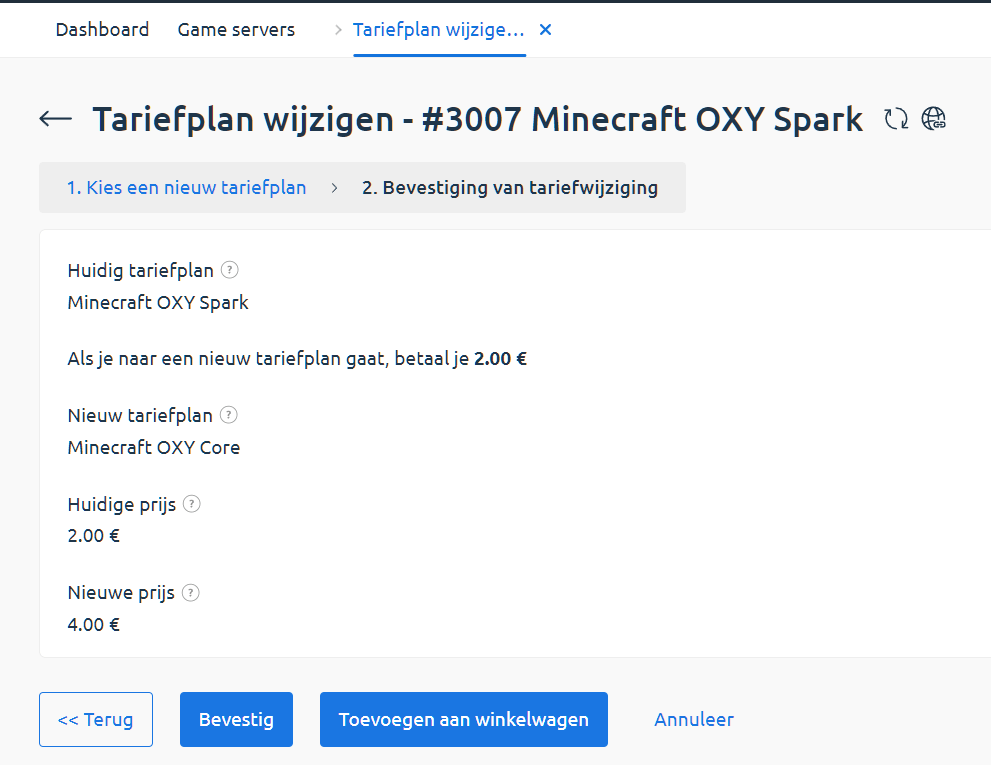
Klik op Bevestig als alles klopt.
💸 Heb je onvoldoende saldo?
Voeg dan eerst tegoed toe:
Saldo toevoegen
De upgrade wordt meestal binnen enkele seconden toegepast.
🔁 Stap 6 – Herstart je server
Na het upgraden is het belangrijk dat je jouw game server herstart via het controlepaneel zodat de nieuwe resources actief worden.
👉 Handleiding: Server starten of stoppen
🤔 Hulp nodig?
Neem gerust contact met ons op via de contactpagina
Of lees: Hoe maak ik een supportticket aan?